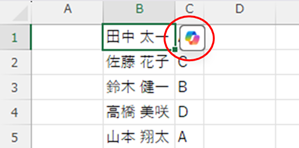
最近Excelで上図のような「Copilot」マークが表示されるようになった方も多くなってきているのではないでしょうか。
便利な機能もたくさんあるCopilotですが、セルを選択すると常に出てくるというのはさすがに邪魔な時もあります。
そこで今回はこの邪魔なCopilotマークをExcelで非表示にする方法を4つご紹介いたします。
1.Copilotマークを次に開くまで非表示にする
Copilotマークを次に開くまで非表示にする
使いたいときもあるけど、とりあえず「今は見えない方が効率的」というときはこの方法が良いでしょう。
1.Copilotマークをクリック
表示されている「Copilot」マークをクリックします。
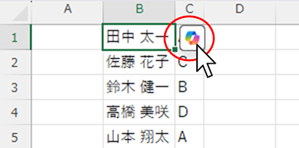
2.「再度開くまで非表示にする」をクリック
すると下図のようなメニューが出てきますので、一番下の「このドキュメントを再度開くまで非表示にする」をクリックします。
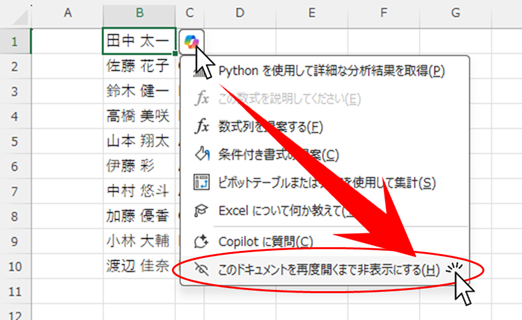
これで邪魔な「Copilot」マークを非表示にすることが出来ました。
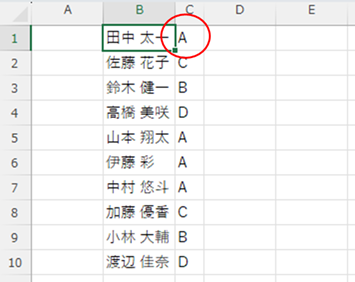
3.再度表示させる方法
「Copilot」マークを非表示にしたエクセルをいったん閉じて、再度開けばまた「Copilot」マークを表示させることが出来ます。
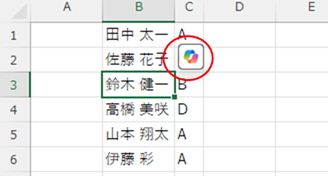
「今だけ非表示にする」のメリット・デメリット
メリット
- 手軽に非表示に出来る。
- 簡単に再度表示させることが出来る。
- 他のファイルには影響しない。
デメリット
- エクセルを開き直すたびにまた表示されてしまう。
- 他のファイルでも非表示にしたいならすべてのエクセルで操作が必要。
2.Copilotの機能を提案がある時のみ表示するようにする
Copilotの機能を「関連性の高い提案に対してのみ」にする
ファイルタブをクリック
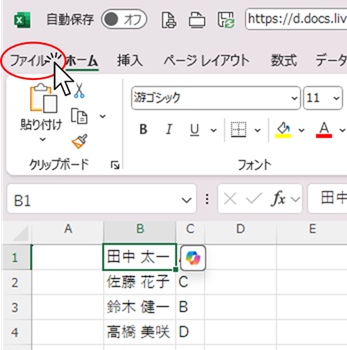
オプションをクリック
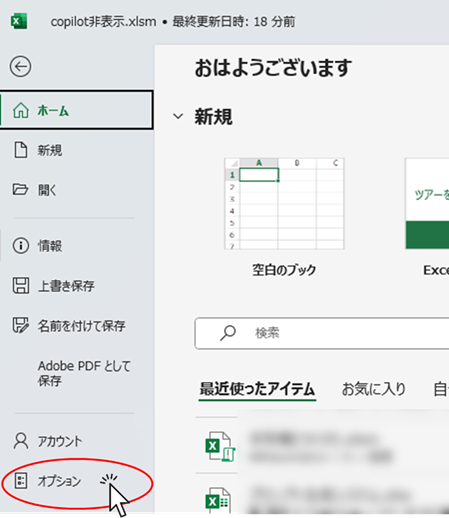
「Copilotを有効にします」のチェックを外す
Copilotの中の「関連性の高い提案に対してのみ Copilot アイコンを表示する」にチェックを入れて、「OK」ボタンをクリックします。
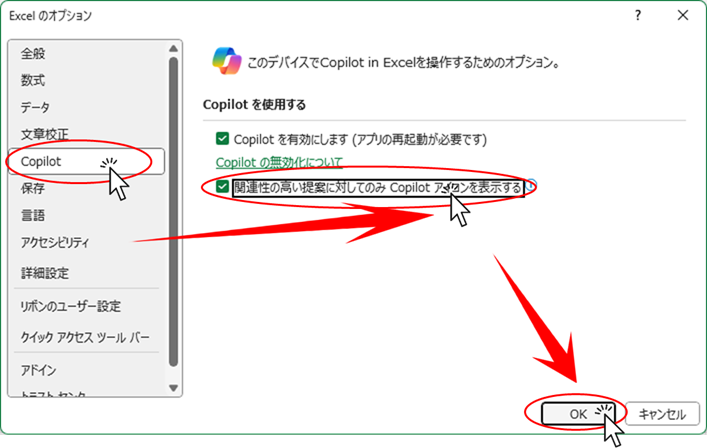
これで特に提案の無い場合は「Copilot」マークが表示されないようになりました。
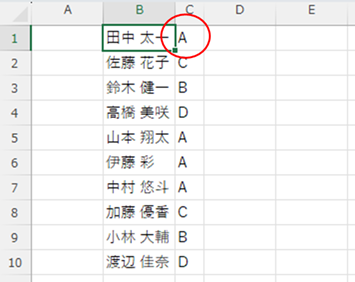
Copilotの機能を常に表示するようにする
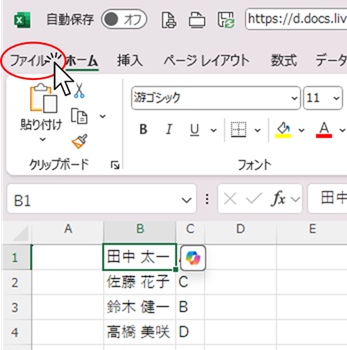
オプションをクリック
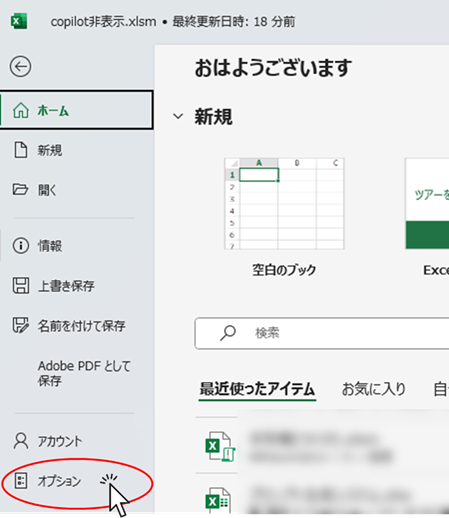
「Copilotを有効にします」にチェックを入れる
Copilotの中の「関連性の高い提案に対してのみ Copilot アイコンを表示する」のチェックを外して、「OK」ボタンをクリックします。
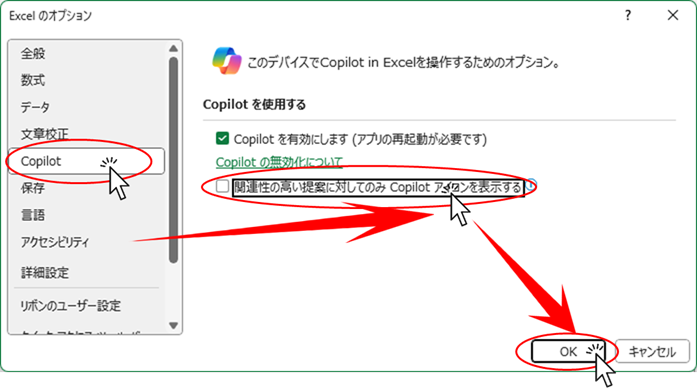
これで常に「Copilot」マークが表示される状態に戻りました。
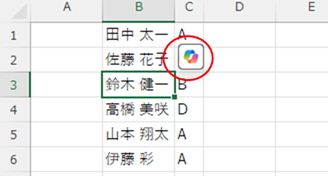
関連性の高い提案に対してのみ表示するメリット・デメリット
メリット
- 普段は「Copilot」マークを表示しないことが出来る
- 提案がある時は自動的に表示させることが出来る
デメリット
- 表示させない時と表示するときのコントロールは出来ない。
- 設定すると他のExcelファイルでも同様の設定に変わってしまう。
3.Copilotの機能を停止する
Copilotの機能を停止する
ファイルタブをクリック
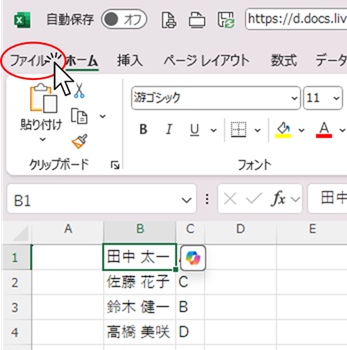
オプションをクリック
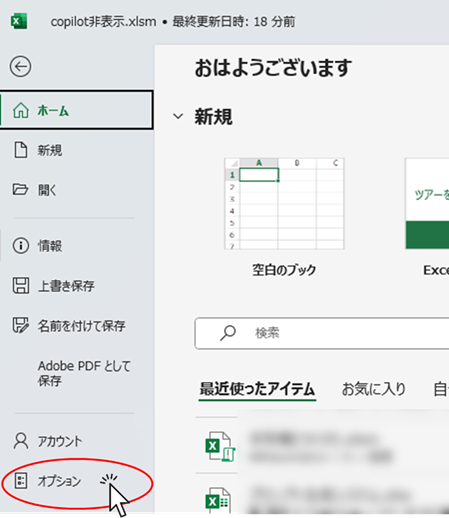
「Copilotを有効にします」のチェックを外す
Copilotの中の「Copilotを有効にします」のチェックを外して、「OK」ボタンをクリックします。
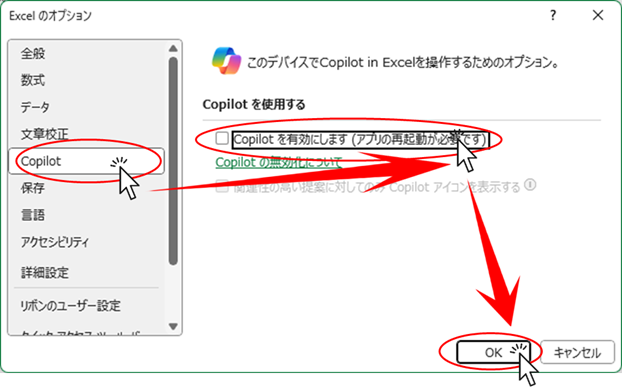
これで邪魔な「Copilot」の機能を停止することが出来ました。
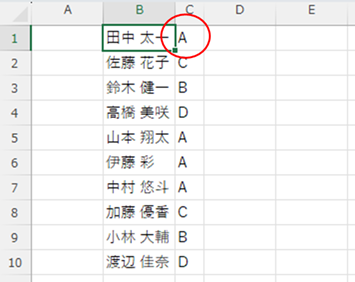
Copilotを有効にする
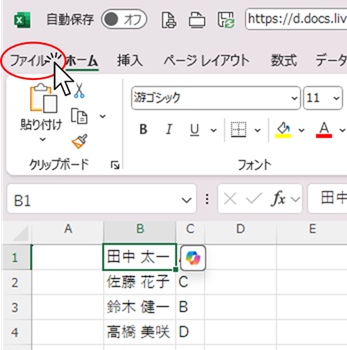
オプションをクリック
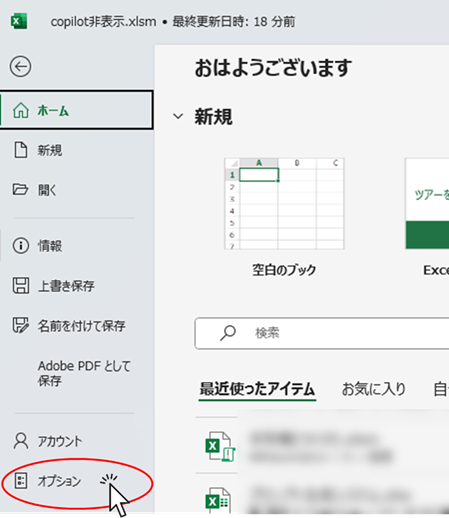
「Copilotを有効にします」にチェックを入れる
Copilotの中の「Copilotを有効にします」にチェックを入れて、「OK」ボタンをクリックします。
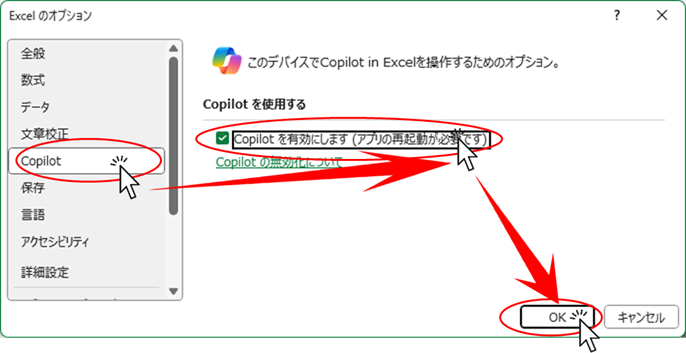
Excelを再起動する
開いている他のExcelファイルがあれば他のファイルも含めてExcelファイルをすべて閉じてください。
再びExcelを開いた時に「Copilot」の機能が復活します。
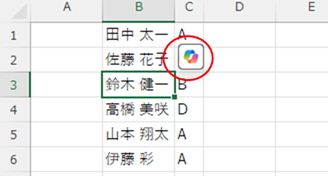
Copilotの機能を停止するメリット・デメリット
メリット
- 一度設定してしまえばずっと有効になる。
- Copilotマークが一切出てこなくなる。
デメリット
- 設定が少々面倒で覚えにくい。
- 次にCopilotの機能を使いたいときに再度有効にするのが面倒。
- Copilotの機能を有効にするときに一度すべてのExcelを閉じる必要がある。
4.マウスを遠ざける
マウスカーソルを遠ざけると、マウスカーソルと「Copilot」マークの距離に応じて「Copilot」マークを見えなくすることもできます。
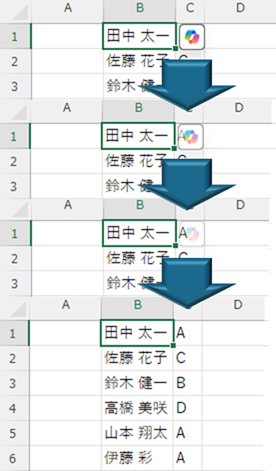
またマウスカーソルを近づけると「Copilot」マークはまた表示されます。
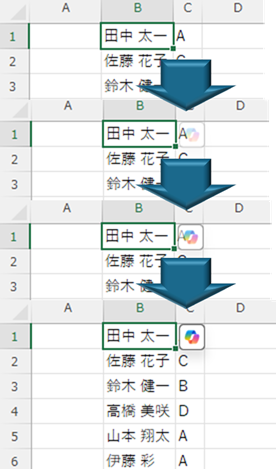
マウスを遠ざけるメリットとデメリット
メリット
- 特に操作をしなくてもマウスカーソルを遠ざけるだけで良いので手軽。
デメリット
- マウスカーソルを近づけるとマークが邪魔になる
まとめ
以上「Copilot」マークを非表示又は消す方法を4つご紹介しました。
- Copilotマークを次に開くまで非表示にする
- Copilotの機能を提案がある時のみ表示するようにする
- Copilotの機能を停止する
- マウスを遠ざける
どの方法にもメリットデメリットがあるので、状況に応じて使い分けてください。









コメント